-
在使用 Word 编辑好文档之后,点击左上角的"文件"菜单中选择"共享"里的"发布至博客"选项。
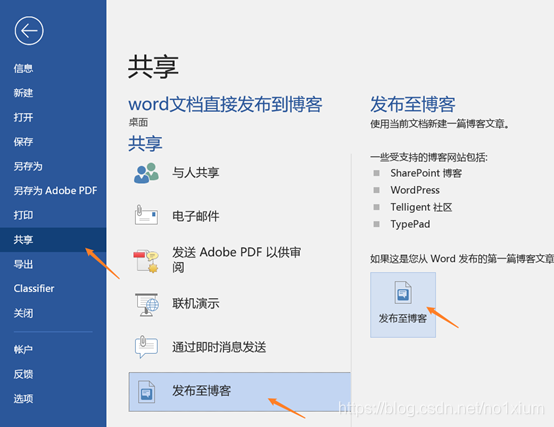
-
然后点击右侧窗口中的"发布至博客"按钮,就会弹出"注册博客帐户"对话框。点击"立即注册"按钮,弹出"新建博客帐户"窗口。
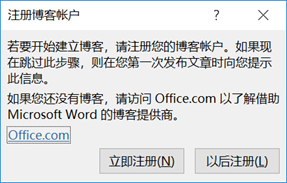
-
在博客下拉列表中选择"WordPress",然后点击"下一步",弹出"新建 WordPress 帐户"窗口。
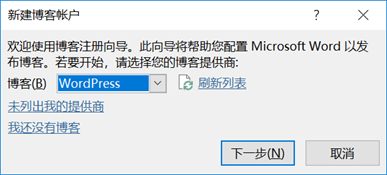
-
在"博客文章URL"中输入站点URL地址,http://www.linuxitellu.com(你的域名)/xmlrpc.php 在"输入帐户信息"中输入你的用户名和密码,勾选"记住密码"。
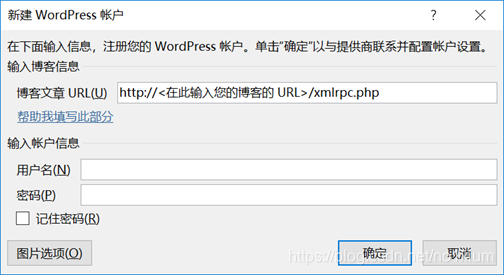
-
最后点击"确定"。然后就会回到你当前的文档编辑界面,并且 Word 菜单栏中多了一项"博客文章"菜单。你可以继续编辑文档,编辑完成之后点击左上角的"发布"按钮即可。
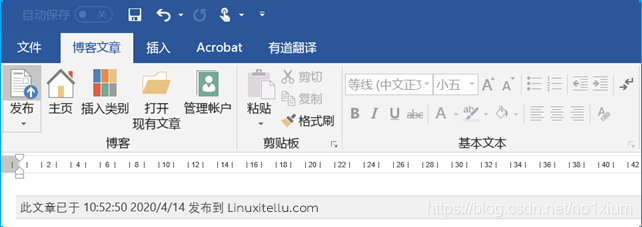
用Word文档进行Wordpress博文发布
猜你喜欢
转载自blog.csdn.net/no1xium/article/details/107907368
今日推荐
周排行